Canvaは初心者でも簡単にバナーが作成できるフリーソフトで、パソコンがなくてもアプリから手軽に利用できるところも人気です。
今回はCanvaのオリジナルテンプレートを使って「ドリンク1杯プレゼントのバナー」をアレンジしてみました。
目次[表示]
【Before】ドリンク1杯プレゼントのバナー
下のバナーはCanvaのオリジナルテンプレートです。
全体的にまとまってはいるのですが、ちょっと単調かなと。
このバナーについて気付いた点を挙げてみます。

- 文字の色が単色でまとまりはあるが、主張したい部分が分かりづらい
- ワイングラスとケーキのイラストがアンバランス
- 「詳しくはこちらから」がすごく目立っている
- べたっとのっぺり感がある
- デザインの一部にオールド感がある
これらの気になる点を変更して、アレンジを加えてみます。
【After】ドリンク1杯プレゼントのバナー

イラストの種類を統一する
ケーキのイラストをワイングラスの水彩調と近い感じのものに変更しました。
これだけでグッと大人っぽい雰囲気になったのではないでしょうか。
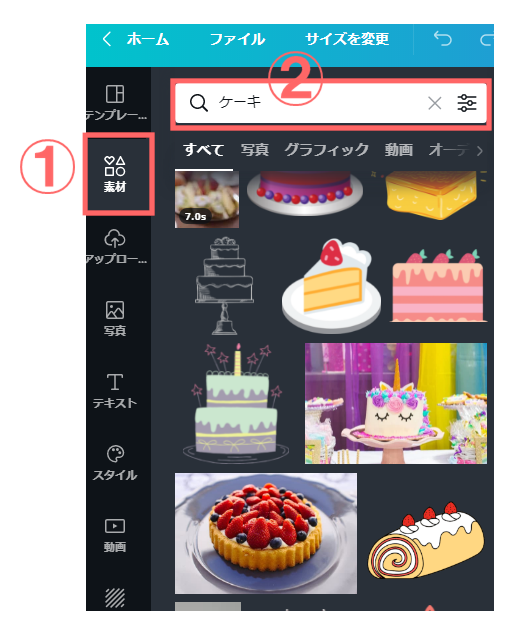
「素材」をクリックして(①)、検索バーに「ケーキ」と入力してエンターキーを押すと(②)、ケーキのイラストや写真がたくさん出てきます。
気に入った素材をクリック、またはドラッグ&ドロップして挿入することができます。
奥行き感を出す
背景を1色にしてしまうとどうしてものっぺり感が出てしまいます。
写真や素材を入れるとグッと奥行き感が出て見違えるように雰囲気が変わります。
Happy Birthdayということでキラキラ感を出したかったので、「キラキラ」と検索してみました。
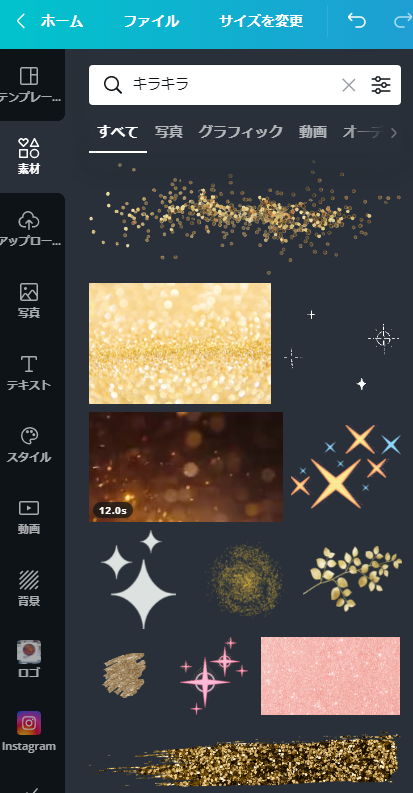
先ほどと同じように「素材」から「キラキラ」と検索すると、それはそれは迷ってしまうほどたくさんの「キラキラ素材」が出てきます。
今っぽさを出す
「お誕生月のお客様へ」の背景のリボンにちょっとオールド感があるかなと。
Canvaには本当にたくさんの素材があって、素材自体は古い感じはしないのですが、使い方によってはなんだか古いな~と感じることがあります。
そういう時は、素材の種類を変えてみるだけで一気に今っぽさを作ることができます。
今回、リボンの背景は変えたくなかったので「素材」から「リボン」を検索してみました。
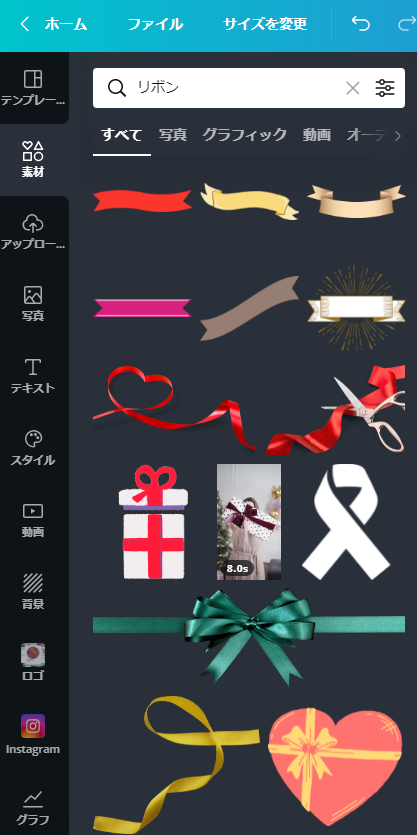
こなれた雰囲気にする
Happy Birthdayの部分はもっと目立たせてもいいのかなと思いました。
オリジナルテンプレートと同じ筆記体ではあるのですが、筆記体の種類を変え、バナーのサイズからわざとはみ出す勢いをつけて、おめでとう!という気持ちの躍動感を表しました。
それと同時にはみ出させることによってこなれた感も出たかなと思います。
ここでは元の「Lumios marker」から「Moon time」というフォントに変更しました。
お誕生日おめでとう!というのがバナー全体で伝わって、お祝いしたい気持ちから「ドリンクを1杯プレゼント」します。
というお店の気持ちが伝わっている感じに仕上げてみたのですが、いかがでしょうか?
一番主張したい部分を目立たせる
このバナーで一番主張したい部分は「ドリンク1杯プレゼント」の部分だと思うので、パッと見て分かってもらえるように、フォントカラーを変更して、フォントサイズも少しだけ大きくしました。
フォントカラーを変更するポイントは、その他のバナー素材に自然に溶け込ませることです。
Canvaではそれが一瞬で!できます。
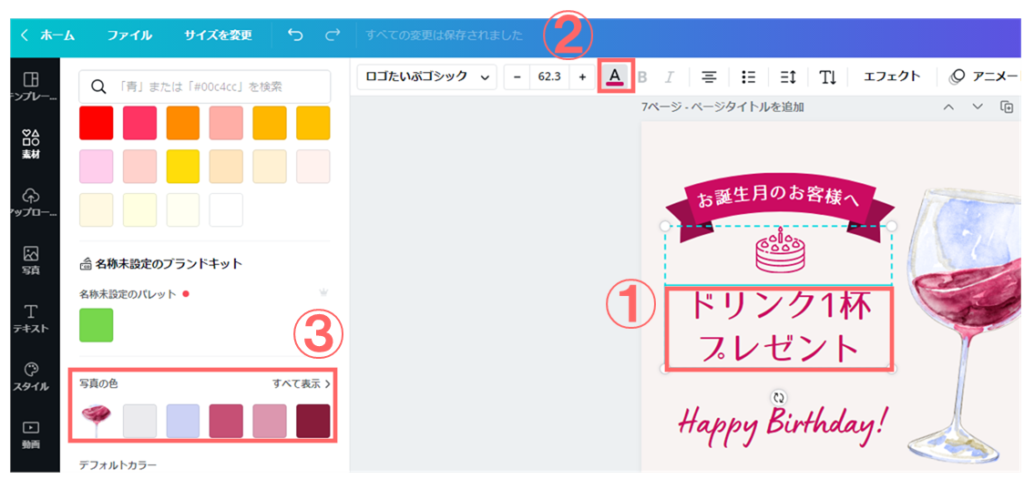
カラー変更したいテキストを選び(①)、フォントカラーを選択すると(②)、写真の色に使われているカラーが自動で表示されます(③)。
この写真に使われているカラーを選べば、自然と溶け込んでしっくり馴染みます。
ここでは「ドリンク1杯プレゼント」のテキストカラーを「#871c3a」に変更しました。
控え目でもいいところを見極める
Canvaオリジナルテンプレートの「詳しくはこちら」の部分はもう少し控え目でもいいかなと思ったので、右端に持っていきました。
ケーキやワイングラスのイラストと同じような雰囲気のリボンを背景に選ぶことで、目立ち過ぎず、統一感も出たのではないでしょうか。
「ドリンク1杯プレゼントのバナー」まとめ
Canvaには素晴らしいテンプレートがたくさん揃っていて、少しアレンジするだけで自分だけのバナーを作成することができます。
な~んにもない白紙の状態からバナーを作成するのはプロのデザイナーでも難しく感じてしまうものですが、テンプレートがあることによって想像力が広がり、初心者でも気軽に挑戦しやすいのがCanvaの魅力です。
今回アレンジした画像は、Canva内で真似して作っていただくこともできますし、自分で作るのは難しいという方のために1,100円(税込)で販売もしております。
販売をご希望の場合は、お気軽にお問い合わせください♪

